History:
8/3 (初出: version 0.5, jdk 1.5 beta2 用)
9/18 (version 0.51, jdk 1.5 RC 向けに修正)
9/23 (バッチファイル向けの情報を修正)
このサイトで度々触れている Looking Glass 3D Desktop Project 。
オレも出てすぐ会社のマシンにインストールして試したが、自分で自由になるマシンではなかったのでそれっきりになっていた。 自分のWindowsマシン上で動かないかなぁーと思っていたら、 java.net 内の フォーラムで cygwin を使って動かす方法を見つけたので試してみた。Sun的にはWindowsで動かされたくないと思うかもしれないが、少なくともオレはこれで Looking Glass 向けに何か作れる環境ができたし、これをきっかけに Looking Glass を知る人も増えると思うので、紹介しようと思う。
(9/24 追記
0.51 では Windows 向けに バッチファイルが同梱されました。 少し修正が必要ですが、cygwin をインストールしなくても Looking Glass を起動できます。 詳しくは 8. の項目にて。)

アプリケーションをいくつか追加した後のスクリーンショット
(ワイドスクリーンのラップトップのためか画面が潰れているような…)
1. http://java.sun.com/j2se/1.5.0/ja/download.html から J2SE 5.0 RC2 の Windows用の SDK をダウンロードして、インストールする。
(注: たぶん、動かすだけならJRE 1.5 でも問題ないと思うが確認していないので、ここでは JDK 1.5 を c:Program FilesJavajdk1.5.0 (デフォルトパス) へインストールしたと仮定して話をすすめる。 )
2. https://j3d-core.dev.java.net/servlets/ProjectDocumentList のページで
“Experimental_Builds” -> “1.3.2-build5”
とフォルダを選んで、 java3d-1_3_2-build5-windows-i586.jar をダウンロードする。
ダウンロードしたファイルを C:Program FilesJavajdk1.5.0jre へコピー。 DOSプロンプトで
> cd Program FilesJavajdk1.5.0jre
> jar xvf java3d-1_3_2-build5-windows-i586.jar
> jar xvf java3d-1_3_2-build5-windows-i586j3d-132-build5-win.jar
> del java3d-1_3_2-build5-windows-i586
> rmdir java3d-1_3_2-build5-windows-i586
> del java3d-1_3_2-build5-windows-i586.jar
として、jar ファイルの内容を展開する。 (展開したら jar ファイルはいらないので消して構わない)
jar コマンドが無いと言われた場合は、..�injar と指定すれば J2SE 5.0 の jar コマンドが使える。
3. http://java.sun.com/products/java-media/jai/downloads/download-1_1_2.html から JDKTM Install: の Java Advanced Imaging API (JAI) 1.1.2 (一番上のDownload ボタン -> Software License Agreement を承認 -> Windows CLASSPATH Install (jai-1_1_2-lib-windows-i586.exe, 5.28 MB) をダウンロードする。 ダウンロードした exeファイルを起動して適当なディレクトリへインストールする。 jai_1_1_2lib の下にあるファイルを全部、c:Program FilesJavajdk1.5.0jrelibext ディレクトリの下へコピーする。
ここまでで、 C:Program FilesJavajdk1.5.0jrelibext ディレクトリに jai_core.jar, jai_codec.jar, j3dcore.jar, j3dutils.jar が発見できていれば、インストールは完了。
4. https://lg3d-core.dev.java.net/servlets/ProjectDocumentList の “stable_build” を選び、 Release 0.51 (lg3d-rel-0-5-1.tar.gzz) をダウンロードして、$HOME に展開する。 ($ tar xvfz lg3d-0-5-1.tar.gz や Winzip などを使う)
5. Cygwin のシェルを起動して、JDK 1.5 を標準の環境にするために、以下の作業を行う
$ ln -s “c:Program FilesJavajdk1.5.0” /usr/java
$ export JAVA_HOME=/usr/java
$ export PATH=$JAVA_HOME/bin:$PATH
export の設定は起動シェルスクリプト .bashrc などに書いてもいい。
これで、cygwin 環境から Jdk 1.5.0 へアクセスできるようになる
6. 起動スクリプトのうち、ファイルパスに関する部分をテキストエディタで修正する。
lg3d/bin/lg3d-dev スクリプト中の
14行目
setenv LGCONFIG file://${scriptdir}/../etc/lg3d/${config}
を
setenv LGCONFIG file:/`cygpath -mp ${scriptdir}/../etc/lg3d/${config}`
に変更 (file: のあとスラッシュは1つで OK)
31行目
setenv DISP_CONFIG -Dlg.displayconfigurl=file://${scriptdir}/../etc/lg3d/displ
ayconfig/j3d1x1
を
setenv DISP_CONFIG -Dlg.displayconfigurl=file:/`cygpath -mp ${scriptdir}/../etc/lg3d/displayconfig/j3d1x1`
に変更(同じく file: のあとスラッシュは1つでOK)
32行目
setenv CLASSPATH `cygpath -mp ${CLASSPATH}`
を追加
いちおう、変更が加わった lg3d-dev ファイルを置いておきます。
7.
$ cd ~/lg3d/bin
$ ./lg3d-dev
で起動する。 うまくいかなかったら /var/tmp/lgserver.log というファイルにログが残っているので確認すると問題がわかると思う。

標準環境の起動直後
8. 0.51 から lg3d/bin ディレクトリに setup.bat と lg3d-dev.bat というファイルが追加された。
そのまま、Explorer から起動しようとすると、環境によりうまく動かない。 こちらのサイトに修正方法が詳しく書いてあるので、そちらを参考にバッチファイルを修正すると起動することができる。
http://www5.airnet.ne.jp/sakuraba/java/lg3d/windows.html
cygwin, バッチファイル、お好みに応じて使ってください。
おかしなところがあったら指摘してください。
最初のスクリーンショットのようにアプリケーションを追加するにも、まだソースコードを編集する必要があったりといろいろと大変なんだけど、話題の Looking Glass がどんなモノか試すはじめの一歩としてどうぞ。
参考リンク:
http://www.javadesktop.org/forums/thread.jspa?messageID=19052
http://www.javadesktop.org/forums/thread.jspa?threadID=3081
Continue reading
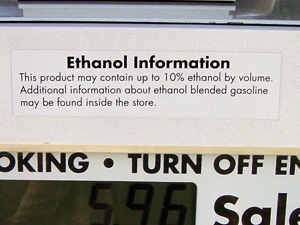

 先日行なわれた Oakland Arena の Open House 。 Warriors の
先日行なわれた Oakland Arena の Open House 。 Warriors の







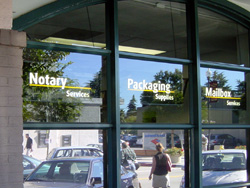







 少し前、サンフランシスコ・シリコンバレー近辺は高気圧に覆われとても暑くなり、うちのアパートは室内が40℃近くまで上がるというすごい状態。うちのアパートにはエアコンが付いていない。 このあたりは湿気が少なく、陽が沈むと涼しい風が吹くこともあって普段はなんとかなるが、さすがにこの暑さでは部屋にいられないのでエアコンが効いてそうなところを探して西へ東へ。
少し前、サンフランシスコ・シリコンバレー近辺は高気圧に覆われとても暑くなり、うちのアパートは室内が40℃近くまで上がるというすごい状態。うちのアパートにはエアコンが付いていない。 このあたりは湿気が少なく、陽が沈むと涼しい風が吹くこともあって普段はなんとかなるが、さすがにこの暑さでは部屋にいられないのでエアコンが効いてそうなところを探して西へ東へ。

Comments